How to file nil GST Return. आज हम बात करने वाले है की Gst Return (GSTR-3B and GSTR-1) को हम निल (Nil) कैसे फाइल कर सकते है। Gstr-1 और Gstr-3B दोनों monthly और quarterly बेसेस पर भरे जा सकते है। लेकिन यदि आप QRMP (Quarterly Returns Monthly Payment) के ऑप्शन को सेलेक्ट करते है। तो यहाँ पर आप को दोनों (अर्थात 3B and R-1) में से एक मंथली और दूसरा quarterly फाइल करना होगा। अर्थात Gst-R1 monthly और 3B quarterly होंगी।
What is QRMP Scheme-;
पहले हम क्वार्टरली रिटर्न्स और मंथली पेमेंट स्कीम है क्या? यह स्कीम ऐसे कारोबारियों को दिया जाता है या मिलता है जिनका सालाना टर्नओवर 5 करोड़ से कम होता है। तो उनको यहाँ पर मंथ में एक बार Gst-R1 फाइल करना पड़ता है। जबकि Gstr-3B हर तीसरे महीने में फाइल करना पड़ता है। लेकिन यहाँ पर ध्यान देने वाली बात यह है की चाहे रिटर्न्स मंथली हो या क्वार्टरली दोनों परिस्थिति में टैक्स हमें हर महीने ही भरना होगा। यह पेमेंट हम चालान के जरिए से कर सकते है।
GSTR-1-; इस रिटर्न्स में सारी सेल की डिटेल्स जाती है। अब चाहे वह गुड्स के रूप में हो या सर्विसेज के रूप में। तात्पर्य यह है की यदि हमने किसी भी पार्टी को कोई कोई भी गुड्स या सर्विसेज से रिलेटेड कोई बिल काटा है। तो यह हमारी R-1 में जाएगी।
GSTR-3B -; इसमें आप सभी को सेल और परचेस दोनों के फिगर देने होंगे। इसमें हमें क्या टैक्स पे करना है या कोई लेट फीस होगी। तो उनकी भी डिटेल्स यही पर उपलब्ध होती है। Inward और Outward दोनों की total फिगर यहाँ पर होगी। ध्यान देने वाली बात यह है की यहाँ पर उनकी डिटेल्स नहीं जाती बस उनका टोटल फिगर ही जाता है।
क्योकि यहाँ पर how तो file nil Gst return की बात कर रहे है। तो आइए देखते है की कैसे हम इनको Nil returns फाइल कर सकते है। तो सबसे पहले देखते है। कैसे हम Gstr-R1 nil की फाइल कर सकते है।
How to file nil Gstr-R1-;
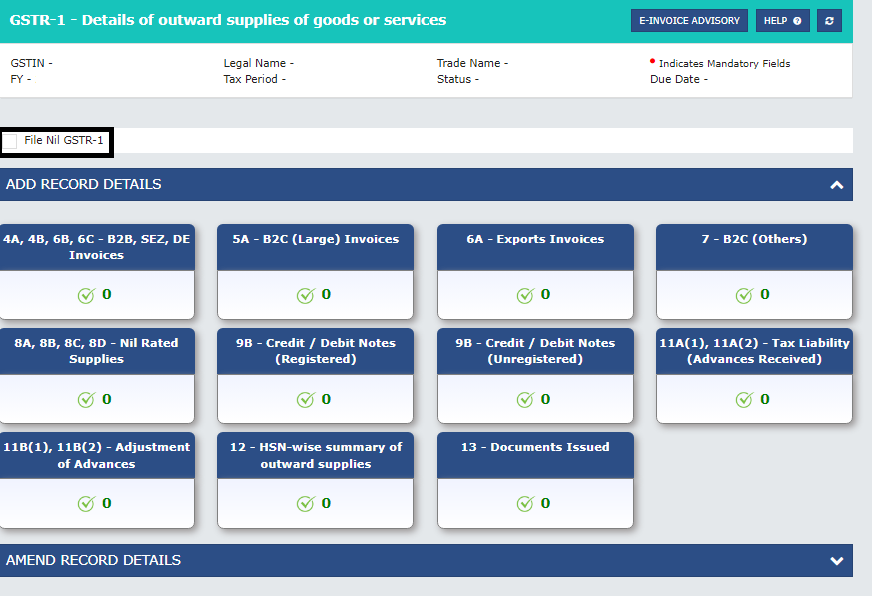
सबसे पहले हम gst के ऑफिसियल पोर्टल पर जा कर अपने user Id और password की सहायता से लॉगिन हो जाते है। अब हमारे सामने Dashboard ओपन हो कर आजाएगा।
अब हमें रिटर्न्स कैलेंडर के निचे कुछ ऑप्शन दिखेंगे। उनमे से हमें Return Dashboard पर क्लिक करना है। यहाँ पर हमें फाइल return का ऑप्शन मिल जाएगा। यहाँ पर हमारे सामने कुछ ऑप्शंस आयेंगे जैसा फाइनेंसियल ईयर, क्वार्टर, पीरियड जिसको हमें सेलेक्ट करना होगा।
Financial year, Quarter, Period सेलेक्ट कर के सर्च करेंगे तो हमारे सामने GSTR-1, GSTR-2B, and 2A जैसे ऑप्शन दिखेंगे। लेकिन हम यहाँ R-1 फाइल की बात कर रहे है। तो Gstr1 पर क्लिक करेंगे।
R-1 ओपन करने के बाद Add Record Details के नीचे File Nil GSTR-1 का ऑप्शन मिलेगा जिसके साथ एक बॉक्स होगा जिसको हमें क्लिक कर के टिक करना होगा।
इसके बाद हम फाइल statement पर क्लिक करते हुए EVC (इलेक्ट्रॉनिक वेरिफिकेशन कोड) या DSC (डिजिटल सिगनेचर सर्टिफिकेट) से वेरीफाई कर के फाइल रूप से रिटर्न्स फाइल कर देते है।
Note-; Gstr-R1 फाइल करते समय यह भी ध्यान रखना है की sale, purchase के साथ-साथ कोई अमेंडमेंट भी नहीं होना चाहिए। वरना इसका कोई भी इफ़ेक्ट नहीं होगा।
How to file GSTR-3B-;
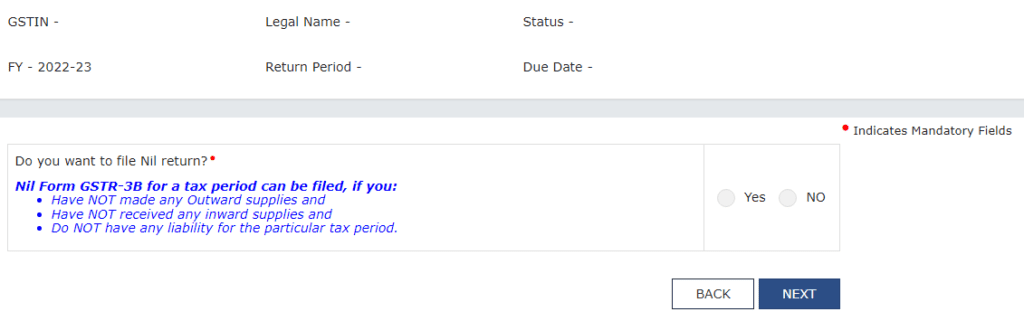
Nil 3B फाइल करने के लिए शुरुआती के प्रोसेस पहले जैसी ही होगी। जैसे ही हम Gstr-3B के ऑप्शन पर क्लिक करेंगे। हमारे सामने 3B फाइल करने ऑप्शन मिल जाएगा। यहाँ पर हमसे एक question पूछा जाएगा। यदि आप को निल रिटर्न्स फाइल करनी है तो Yes सेलेक्ट करे अन्यथा No सेलेक्ट करे। इस रिटर्न्स को भी EVC या DSC से फाइनल सबमिट कर देते है।
आशा है आप सभी को चीजें समझ आई होंगी। आप कमेंट के माध्यम से हमें जरूर बताए। ताकि हम कंटेंट को और अच्छा बना सके।
ध्यनवाद
Related Articles-;